
Sadržaj
- Ograničenje glasnoće medija
- Kako radi Ograničivač glasnoće medija
- Koraci za omogućavanje ograničenja glasnoće medija
- Imate problema s korištenjem ograničenja glasnoće medija?
- Ograničenja glasnoće alternativnih medija za Android
- Video vodiči
Ovaj će vas post provesti kroz aktiviranje značajke ograničenja glasnoće medija na nedavno objavljenom Samsung Galaxy Noteu. Pročitajte kako biste saznali kako pristupiti i upravljati ovom značajkom na vlastitom Samsung phabletu.
Maksimalna razina glasnoće u pametnim telefonima i tabletima može biti izuzetno glasna, posebno onima koji su vrlo osjetljivi na buku. To bi moglo biti ono s čime biste završili kada postavite glasnoću na pametnom telefonu ili tabletu na najvišu razinu. Ako ne želite na ovaj način, tada možete izvršiti potrebne prilagodbe postavki zvuka.
Ako se pitate kako primijeniti ove promjene na nedavno objavljenu Galaxy Note, tada možete iskoristiti i pozvati se na ovaj kontekst.
Ograničenje glasnoće medija
Suvremeni pametni telefoni i tableti obično su dizajnirani s ograničenjem glasnoće medija. To je audio značajka čija je zadaća spriječiti da glasnoća medija naraste iznad zadane razine i time štiti vaše uši od potencijalnih oštećenja sluha. Jedinstveni PIN može se koristiti za zaštitu ograničenja koja ste postavili prilikom upotrebe slušalica i Bluetooth zvučnika.
Prilikom postavljanja PIN-a koristite onaj koji vam je lako prisjetiti se. Imajte na umu da zaboravljeni PIN ograničitelja zvuka može kasnije stvoriti probleme. Da ne biste zaboravili kôd, dodajte ga i spremite u bilješke.
Kako radi Ograničivač glasnoće medija
Kad je omogućeno, ograničivač glasnoće medija prikazat će poruku koja kaže: "Dostignuto je ograničenje glasnoće" svaki put kada razina glasnoće dosegne ili premaši postavljeno ograničenje.
Aktiviranjem ove značajke možete nadjačati i smanjiti zadanu maksimalnu razinu zvuka telefona i smanjiti je na oko 70 ili 80 posto onoga što uređaj zapravo može proizvesti.
Ako se pitate kako aktivirati ovu značajku na novom Samsung Galaxy phabletu, ovaj brzi vodič prikazuje korak po korak.
Evo kako omogućiti značajku ograničenja glasnoće medija na novoj Galaxy Note.
Koraci za omogućavanje ograničenja glasnoće medija
Izvođenjem sljedećih koraka aktivirat će se ograničenje glasnoće medija na vašem novom phabletu. Ova metoda je također primjenjiva na druge uređaje Samsung Galaxy koji rade na istoj Android platformi. Međutim, možda postoje neke male varijacije na stvarnim zaslonima i stavkama izbornika ovisno o modelu uređaja i davatelju usluga.
1. Za početak dodirnite Postavke na zaslonu glavnih aplikacija. To će pokrenuti glavni izbornik postavki vašeg uređaja.
Možete koristiti i kontrolu prečaca do izbornika postavki putem ploče s obavijestima. U svakom slučaju će vas preusmjeriti na istu stranicu Postavke.
Na izborniku Postavke vidjet ćete popis svih osnovnih i naprednih značajki koje možete uključiti ili isključiti.

2. Dodirnite Zvukovi i vibracija da biste nastavili.
Otvara se još jedan zaslon s postavkama Zvukovi i vibracije.
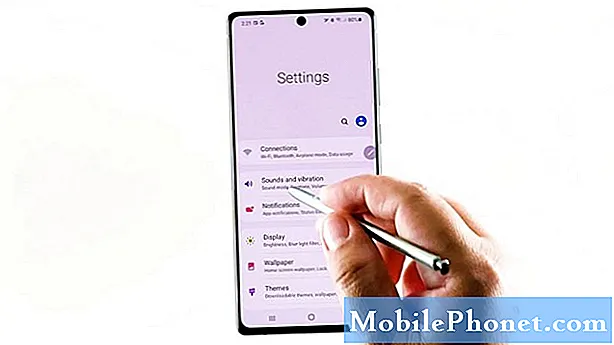
3. Pomaknite se prema dolje i dodirnite Glasnoća.
U sljedećem ćete prozoru vidjeti trenutne postavke glasnoće primijenjene na vašem uređaju.
Ovdje možete povući različite klizače za melodiju zvona, medije, obavijesti i zvukove sustava.

4. Da biste nastavili s ovom demonstracijom, taknite figuru s trostrukim točkama koja se nalazi u gornjem desnom kutu.
Pojavit će se skočni izbornik.
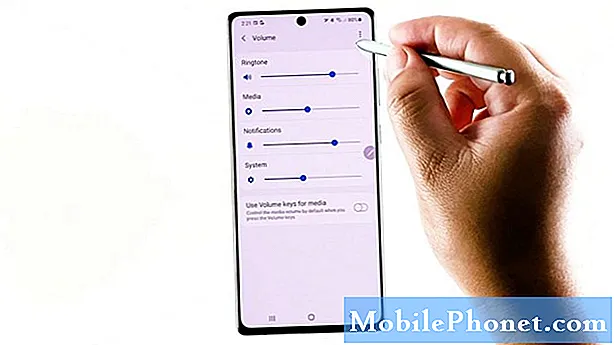
5. Dodirnite Ograničenje glasnoće medija.
Na sljedećem zaslonu vidjet ćete prekidač za uključivanje ili isključivanje ograničenja glasnoće medija.

6. Da biste aktivirali ili omogućili značajku, jednostavno taknite za uključivanje prekidača OFF.
Kad prekidač postane plav, to znači da je na vašem uređaju već aktivirano ograničenje glasnoće medija.
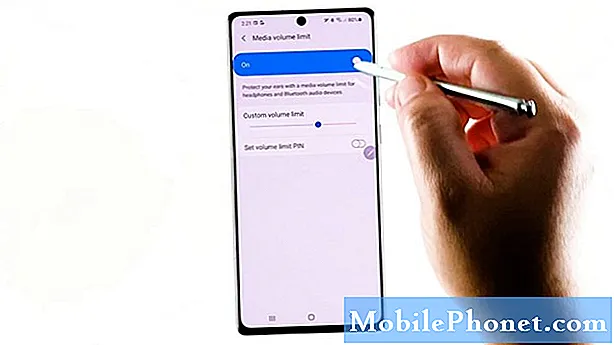
7. Ako želite postaviti PIN za ograničenje glasnoće, jednostavno uključite prekidač pored njega. Zatim slijedite ostatak naredbi na zaslonu da biste stvorili jedinstveni PIN.
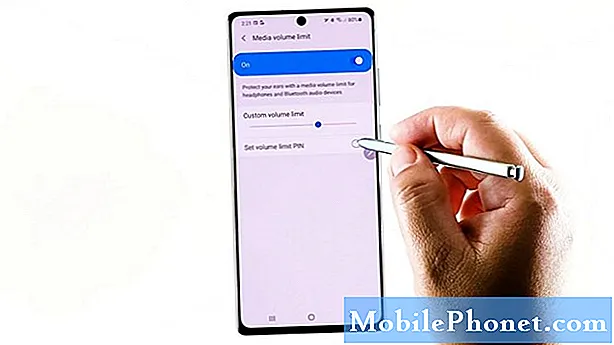
Obavezno zabilježite PIN koji ste dodijelili kako biste izbjegli suočavanje s problemima kad god u budućnosti želite onemogućiti ograničenje glasnoće medija.
Imajte na umu da nećete moći isključiti ograničenje ako zaboravite PIN. Uklanjanje PIN-a također nije moguće i stoga se ne može smatrati opcijom.
Inače, trebali biste razmisliti o brisanju uređaja kako biste unijeli potrebne promjene u postavke ograničenja glasnoće medija.
Osim ograničenja glasnoće medija, možete prilagoditi i glasnoću zvuka zvona, medija, obavijesti i zvukova sustava. Jednostavno povucite njihove klizače slijeva udesno.
Uređaj možete postaviti i da koristi tipke za glasnoću za medije. Omogućivanje ove značajke omogućit će vam kontrolu glasnoće medija putem fizičkih tipki za glasnoću.
Ako želite onemogućiti značajku, jednostavno se vratite na izbornik postavki zvuka, a zatim prebacite prekidač za ponovno isključivanje značajke ograničenja zvuka. Tada biste već trebali postaviti glasnoću na maksimalnu razinu.
Imate problema s korištenjem ograničenja glasnoće medija?
Ako naiđete na bilo kakav problem pri korištenju ove značajke glasnoće, na primjer kada nije uspio ograničiti zvuk reproduciran na slušalicama, slušalicama ili Bluetooth dodatku, ponovno pokretanje uređaja može se smatrati potencijalnim rješenjem.
Uklanjanje zaštitnog kućišta, prilagođavanje postavki zvuka aplikacije, Ne ometaj ili glasnoća tijekom poziva također mogu pomoći.
Ako se problem pojavi samo kada upotrebljavate određenu zvučnu aplikaciju, vjerojatno je potrebno prilagoditi postavke zvuka aplikacije.
Neke aplikacije trećih strana poput Facebooka omogućit će vam da utišate ili pojačate zvuk odvojeno od ugrađene kontrole glasnoće sustava.
Resetiranje svih postavki također će moći ispraviti manje pogreške, posebno one koje se pripisuju nevaljanim postavkama postavki na telefonu.
Ograničenja glasnoće alternativnih medija za Android
Među široko korištene aplikacije koje imaju istu svrhu uključuju, ali nisu ograničene na Ograničivač glasnoće (Limit & Lock), SoundAssistant, Kontrola glasnoće aplikacije, Widget za kontrolu glasnoće, Precizna glasnoća i Zaključavanje i isključivanje zvuka, da nabrojimo neke. Te se aplikacije mogu preuzeti iz Trgovine Play.
Kada odaberete aplikaciju treće strane za instalaciju, provjerite prethodne recenzije kako biste procijenili njezinu učinkovitost i vjerodostojnost.
Čitanje sistemskih zahtjeva također je neophodno kako bi se osigurala kompatibilnost između aplikacije i vašeg telefona.
Video vodiči
Da biste pogledali sveobuhvatnije vodiče i videozapise o rješavanju problema na različitim mobilnim telefonima i tabletima, slobodno posjetite kanal Droid Guy na YouTubeu bilo kada.
Možda biste i željeli pročitati:
- Kako ograničiti glasnoću medija na Samsung Galaxy Tab S6 | Vodič korak po korak
- Problem Galaxy S20 s niskim zvukom tijekom poziva [Brza rješenja]
- Kako povećati glasnoću Bluetooth slušalica za vaš telefon


